xgp兑换码激活不了怎么办?xgp兑换码不能激活解决方法
我们Windows系统中有一个xgp的程序,很多游戏玩家都会使用,但是需要进行激活,有些用户购买了最新的xgp兑换码,但是无法激活成功,出现这种问题有可能是因为地区问题,也有可能是网络问题,针对这两种情况,本期的软件教程就来和广大用户们分享解决方法,接下来让我们一起来看看详细的操作步骤吧。
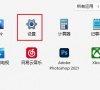
更新日期:2023-01-16
来源:纯净之家
xgp我的世界无法更新原生启动器怎么办?最近有用户询问这个问题,我的世界是一款深受用户喜爱的沙盒类游戏,可以在xgp平台直接游玩,更新游戏时遇到了无法更新原生启动器的问题,应该怎么操作呢?针对这一问题,本篇带来了详细的解决方法。
xgp我的世界无法更新原生启动器怎么办?
1、首先我们按下键盘“win+r”打开运行。
输入“C:\WINDOWS\system32\drivers\etc”回车确定进入文件夹。
2、然后右键选中“hosts”,打开“属性”。
3、然后进入“安全”,点击右下角的“编辑”。
4、然后允许用户的所有权限,点击“确定”保存。
5、在弹出对话框中选择“是”。
6、修改完成后,右键“host”文件,选择“打开方式”。
7、然后在其中选择“记事本”,确定打开。
8、将以下host输入其中并保存就可以解决问题了。
13.225.224.128 http://launchermeta.mojang.com
143.204.147.134 http://launcher.mojang.com
99.84.115.68 http://authserver.mojang.com
13.249.39.84 http://libraries.minecraft.net
52.85.144.23 resources.download.minecraft.net
xgp兑换码激活不了怎么办?xgp兑换码不能激活解决方法
我们Windows系统中有一个xgp的程序,很多游戏玩家都会使用,但是需要进行激活,有些用户购买了最新的xgp兑换码,但是无法激活成功,出现这种问题有可能是因为地区问题,也有可能是网络问题,针对这两种情况,本期的软件教程就来和广大用户们分享解决方法,接下来让我们一起来看看详细的操作步骤吧。
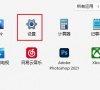
微软 XGP 10 月下旬将新增《都市:天际线2》等 7 款热门游戏
微软 XGP 10 月下旬新增游戏名单公布,共计7款,包括《都市:天际线2》等等,下面就来一起看看详细内容。

盘点2023年10月即将加入XGP的游戏,包括《极限竞速8》
国庆小长假已经过去了,想必大家还陷在假期综合症吧,那么接下来我们就来一起看看2023年10月即将加入XGP的游戏有哪些吧?看看有没有你喜欢的?

XGP如何取消续订?XGP会员取消自动续费流程
XGP是微软Xbox游戏部门推出的游戏租赁制会员服务,加入会员即可免费享受多款大制作游戏,每月还会自动更新内容,性价比非常高。如果不想再续费了的话,XGP会员要怎么取消续订呢?今天小编就为大家介绍一下取消会员续订的方法。

XGP公布九月上旬新增游戏名单,大概三款
微软 XGP 九月新增游戏阵容目前已经公开,共计 3 款(官方只记录了 3 款,不过还有一款游戏《GRIS》重返 XGP 库内),快来看看有没有你想要的游戏吧!

XGP2023年9月离库游戏名单公布
XPG全名为Xbox Game Pass,是一个在PC端和Xbox端两个平台的会员服务,如果购入了会员就可以免费获取200多款游戏。那么2023年9月即将离库的XGP游戏有哪些呢?下面就来看看具体名单。

XGP是什么平台?XGP怎么开通会员?
很多用户可能都不太了解XGP是什么?其实XGP就是Xbox游戏平台,全称为“XBox Game Pass”,类似于steam、epic,都拥有丰富的游戏资源。XGP是会员订阅模式,开启会员后,所有游戏资源都为你开放。

XGP八月下旬新增游戏名单公布,包括《德州电锯杀人狂》
最新消息!微软公布了Xbox Game Pass 8月下旬在主机 PC 安卓端新增游戏阵容,包括《永恒空间 2》、《德州电锯杀人狂》等。快来看看有没有你喜欢的游戏吧!

微软XGP八月上旬新增游戏名单汇总(2023年XGP游戏列表)
XGP是微软推出的订阅制服务,每个月都有新增游戏入库,那么八月能够玩到哪些新游戏呢?针对这个问题,小编为大家带来了八月上旬XGP新增游戏名单,感兴趣的用户快来看看吧。

微软XGP七月下旬新增游戏名单一览
微软已经公布了7月下旬XGP新增游戏名单,快来看看有没有你感兴趣的吧。

xgp游戏列表2023年7月 xgp游戏目录一览
微软xgp七月上旬新增游戏阵容公开,有哪些新游戏呢!《GTA5》回归,新增《仙剑奇侠传 7》《原始袭变》等,有你感兴趣的吗?

xgp充值卡哪些渠道购买比较便宜?xgp充值卡便宜购买渠道介绍
我们xgp中很多游戏是需要充值购买获取的,那么就需要玩家们购买xgp充值卡,但是在官网购买的价格非常的高不划算,因此有不少用户想要了解看xgp充值卡哪些渠道购买比较便宜?有几个渠道购买会实惠一点,那么本期小编就来大伙介绍一下,喜欢玩游戏的朋友一起来

微软 XGP 六月份第二批游戏公布,看看有你喜欢的吗?
据最新消息称,微软 XGP 六月份第二批游戏名单已经公布,包括了《极品飞车:不羁 》《仙剑奇侠传 7》等 7 款。快来看看有没有你喜欢的吧!

xgp游戏列表2023_六月最新xgp游戏盘点
xgpu是xgp服务的升级版本,用户们可以通过它来玩各种Xbox游戏,那么很多用户都想要知道xgpu六月能够玩到哪些游戏,针对这个问题,本期小编就来和大伙分享六月最新xgp游戏,一起来看看都有哪些游戏可以玩。

xgp到期后游戏还能玩吗?xgp到期还可不可以玩游戏
xgp到期后游戏还能玩吗?最近很多玩家都在咨询这个问题,xgp是游戏订阅服务,每一次购买都是有时间限制的,那么时间到了就意味着订阅结束,那么到期后游戏是不可以玩的,但是会依旧保存在你的账号当中,详细的内容,接下来纯净之家小编就来为各位进行解答。
